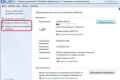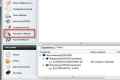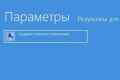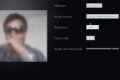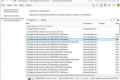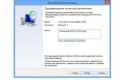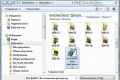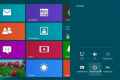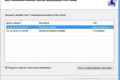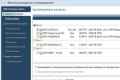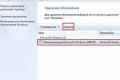Як зробити відновлення windows 8?

Способи, що дозволяють відновити нормальний стан операційної системи, що не переустанавлівая її, існують у всіх версіях Windows. Детально ми розповідали про це в нашій статті Як відновити Windows без переустановлення. Однак в Windows 8 процес відновлення зробили ще простіше, зберігши, втім, і колишні методи. Про те, як зробити відновлення Windows 8, ми і поговоримо в даній статті.
Відновлення Windows 8
Одне з нововведень в Windows 8 - можливість швидко відновити операційну систему без видалення файлів. Правда, все настільні програми при цьому загубляться - доведеться ставити їх заново. Зате збережуться «сучасні» повноекранні програми і всі особисті файли в призначених для користувача папках (документи, фото, музика і так далі).
Щоб скористатися новою функцією, проведіть мишею уздовж правій грані екрану і натисніть в панелі, що з`явилася кнопку «Параметри», а наступного панелі - кнопку «Зміна параметрів комп`ютера». Якщо у вас Windows 8, у вікні, перейдіть в розділ «Загальні», знайдіть пункт «Відновлення ПК без видалення файлів» і натисніть кнопку «Почати». А якщо у вас Windows 8.1, вам потрібен розділ «Оновлення та відновлення> Відновлення» і в ньому - пункт «Відновлення комп`ютера без видалення файлів».
У будь-якому випадку з`явиться екран з пропозицією підтвердити операцію. Натисніть «Далі». В процесі відновлення комп`ютер перезавантажиться, після чого ви отримаєте робочу операційну систему з вашими колишніми настройками персоналізації, але без встановлених програм.
Існує також можливість швидко перевстановити операційну систему, не докладаючи для цього звичайних в такому випадку зусиль. Для цього вам потрібно вибрати в параметрах комп`ютера не відновлення без видалення файлів, а пункт «Видалення всіх даних і перевстановлення Windows» і підтвердити операцію. Всі подальші дії комп`ютер виконає сам, кілька разів перезавантажитися в процесі, а вам буде потрібно тільки створити або підключити обліковий запис і задати базові настройки на останньому етапі.
Як створити диск відновлення?
Крім нових функцій, в Windows 8 доступні і старі методи відновлення. Можна створити диск відновлення Windows 8, який стане в нагоді, якщо система засбоіт і не буде завантажуватися.
Для цього на початковому екрані перед початком введення ключове слово «відновлення» (без лапок) і виберіть в що з`явилися результати пошуку пункт «Створення диска відновлення». У вікні «Диск відновлення» поставте прапорець «Скопіювати розділ відновлення з комп`ютера на диск відновлення», якщо у вас покупної ноутбук з передвстановленою Windows 8. Якщо немає - цей пункт буде недоступний, тому просто натискайте кнопку «Далі».
Підключіть до комп`ютера USB-накопичувач достатнього обсягу. З урахуванням розділу відновлення буде потрібно 3-6 Гбайт місця. У вікні майстра створення диска відновлення виберіть потрібний USB-накопичувач і натисніть «Далі», а потім натисніть «Створити».
Як створити точку відновлення?
Як і раніше діють в Windows 8 і точки відновлення, що дозволяють швидко повернути систему до попереднього стану, наприклад, після установки оновлень або програмного забезпечення. Такі точки зазвичай створюються автоматично, але якщо ви збираєтеся робити з комп`ютером маніпуляції, після яких може щось піти не так, краще створити точку відновлення Windows 8 вручну.
Для цього на початковому екрані введіть ключове слово «відновлення» (без лапок і саме в такому відмінку) і виберіть в результатах пошуку «Створення точки відновлення». У вікні, натисніть кнопку «Створити», введіть відповідну назву для нової точки і натисніть кнопку «Створити». Надалі з цього ж вікна можна буде відновити систему, натиснувши кнопку «Відновити» і вибравши потрібну точку відновлення.